Как в телеграм сделать групповой видеозвонок с компьютера
Как сделать групповой звонок в Телеграмме с участием трех или более человек? Возможно ли это и если да, то — как? Сегодня мы вам расскажем о том, как в этом мессенджере обстоят дела с проведением видеоконференций.
Возможны ли видеоконференции в Телеграмм
Если говорить о видеоконференции или групповых звонках как о самостоятельной опции, то в Телеграмме этого нет. Совсем. Поговорить по голосовой связи можно только 1 на 1, а втроем и более — нельзя, необходимого функционала попросту нет. В сети есть информация, что в течение 2020 года ситуация изменится, однако никаких официальных заявлений на этот счет пока не было.
Однако если очень нужно, то организовать конференц связь все же можно — на такой случай уже созданы специальные боты. Тут надо отметить, что разработаны они сторонними людьми, не имеющими прямого отношения к Телеграмм. Поэтому гарантировать, что групповые звонки с использованием таких ботов будут настолько же защищены, как обычные (без бота), никто не может.
Как сделать групповой звонок на телефоне


Теперь непосредственно о том, как сделать конференцию в Телеграмме на телефоне:
- Карандашик (правый нижний угол экрана) → Создать группу → из списка контактов выбрать и добавить всех будущих собеседников.



- Через несколько секунд бот сгенерирует ссылку на конференцию — она отобразится в чате и будет видна всем участникам группы.

- Вам, чтобы начать групповой звонок и участникам, чтобы к нему присоединиться,нужно будет нажать на эту ссылку.
Обратите внимание: соединение может происходить с задержкой в несколько секунд. Поэтому если вам не ответили сразу, звонок сбрасывать не нужно. Просто ждем.
Как сделать групповой звонок на компьютере
С десктопной версией мессенджера все аналогично — видеоконференция в Телеграмме создается при помощи того же бота ConfoBot. Но отдельную инструкцию мы все же приведем, так как функционал (расположение кнопок и пр.) на компьютере отличается от мобильного приложения.
Начинаем с поиска и добавление бота: запускаем Телеграмм на компьютере → в строку поиска (над списком контактов, слева) вбиваем “ConfoBot” → выбираем самый верхний результат (название полностью совпадает с тем, что мы искали) → кликаем на “Запустить” .
Инструкция, как создать конференцию в Телеграмме на компьютере:
- Создаем группу и добавляем в нее будущих собеседников. Если она уже создана — открываем ее.
- Добавляем в этот же чат нашего бота. Меню группы → Добавить участников → в строке поиска начинаем писать “confo…” → кликаем на бота → Добавить.
- Также, как в мобильной версии, отправляем в общий чат “/conf”/
- В чате появится ссылка, при нажатию по которой вы и другие участники сможете общаться по голосовой связи все вместе (будет создана конференция).
И в завершение еще раз хотим напомнить, что конференция в Телеграмме, проводимая с помощью ботов, это все же небольшой, но риск. Сторонние программы, вмешивающиеся в работу мессенджера, могут снижать уровень его безопасности.
Как звонить в Телеграмме с компьютера, можно ли подключить к беседе видео? Поверьте, вас ждут практически неограниченные возможности общения, за которые не нужно платить – просто позаботьтесь о работающем микрофоне и хорошей скорости интернета.
Обычный звонок
Видеозвонки с компьютера в Telegram доступны любому пользователю! Хорошая новость в том, что вы можете общаться как в подключением видео, так и без него. Можно позвонить только одному человеку и пообщаться тет-а-тет, а еще можно организовать групповую конференцию!
Если вам интересно – начнем. Нет ничего проще, чем организовать видеозвонок с компьютера в Телеграмм.
- На панели слева, в списке диалогов, найдите нужного человека;

- Если искать вручную лень, воспользуйтесь поисковой строкой (она наверху);
- В открывшемся чате ищем верхнюю панель – в правой части экрана есть значок в виде трубки.

Вызов начнется моментально, вам остается только дождаться, пока пользователь не ответит – соединение установится и можно будет приступать к общению!
Учимся делать групповой звонок в Телеграмме вместе с прошлой статьей.
По умолчанию запускается аудиозвонок – а как сделать видеозвонок в Телеграмме с компьютера? Очень легко!
- В открывшемся окне внизу ищите значок камеры – сейчас он перечеркнут;

- Нажмите на него, чтобы включить трансляцию видео.
Видеотрансляция сразу включится у обоих пользователей, при этом второй участник может сразу ее отключить, чтобы видеть вас, но не показывать свое лицо. Вы можете поступить так же.
Здесь же, на нижней панели, есть кнопка отключения микрофона (вдруг вам нужно ненадолго замьютить себя, чтобы поговорить с кем-то еще), а также значок трансляции экрана. Разумеется, красная трубка – это иконка для завершения видеозвонка.

Групповой вызов
Несколько слов о том, как звонить по Телеграмм с компьютера в группе! Подробно об этом мы рассказывали в отдельном обзоре, где вы найдете описание всех доступных настроек и лимитов.
Сейчас же отметим, что вы можете зайти в любой групповой чат, где являетесь администратором, и начать видеозвонок для группы людей! Иконка трансляции находится на верхней панели.
Можно выбрать, будете ли вы говорить прямо сейчас или назначите конференцию позже. Дальнейший механизм действия похож на обычный видеозвонок в Телеграмме на компьютере!
Мы также рассказали о профессии — таргетолог. Читай по ссылке.
Общайтесь только голосом, без подключения трансляции или добавьте видео! Заблокируйте микрофон себе или любому другому участнику. Также делитесь демонстрацией экрана и записывайте разговор, чтобы посмотреть/послушать его позже.

Начиная с обновления Telegram 7.8 групповые видеозвонки в голосовом чате любой группы. Это позволит проводить видеочаты для онлайн-уроков, деловых встреч или семейных собраний.
Групповые видеозвонки
Голосовой чат в любой группе теперь можно мгновенно превратить в видеоконференцию — достаточно, чтобы любой из участников включил видеорежим, нажав на значок камеры.
Любую видеотрансляцию можно развернуть на полный экран, нажав на неё. Вы также можете закрепить видео от того или иного собеседника, чтобы камера не переключалась на новых участников, когда они входят в чат.
Режим видеоконференций в данный момент доступен первым 30 участникам, подключившимся к чату. Этот лимит скоро будет увеличен, чтобы пользователи Telegram могли транслировать лекции, игровые стримы, фестивали и т.д.
Трансляция экрана
Вы можете транслировать не только видео с задней или фронтальной камеры устройства, но и изображение с экрана — или использовать и то, и другое параллельно.
Чтобы включить трансляцию экрана, нажмите на ⋮ или ⋯ в настройках голосового чата.
Настройки шумоподавления
В новой версии улучшено шумоподавление, чтобы Вы могли наслаждаться качественным звуком без посторонних шумов. При необходимости шумоподавление можно отключить в настройках голосового чата.
Поддержка планшетов и компьютеров
Интерфейс групповых звонков оптимизирован для больших экранов ноутбуков и компьютеров, а также планшетов — как в горизонтальном, так и в вертикальном положении. Кнопка в правом верхнем углу разворачивает боковую панель, позволяющую просматривать видеотрансляции и список участников на одном экране.
На компьютере голосовой чат открывается в отдельном окне, чтобы удобно было переписываться в чатах, не теряя из виду видеоконференцию. При трансляции экрана через приложения Telegram для компьютеров Вы можете показать изображение как всего рабочего стола целиком, так и только из выбранной программы.
Если Вы смотрите видеоконференцию с компьютера, каждый раз, когда кто-нибудь из участников запустит трансляцию экрана, этот видеопоток будет автоматически закреплён — что удобно для рабочих совещаний и презентаций.
В минувшие выходные Telegram получил долгожданное обновление. Его ключевым нововведением стала поддержка групповых видеозвонков, которые Павел Дуров анонсировал ещё в самом конце года. Правда, он обещал, что эта функция станет доступна в мае, а по факту она появилась лишь к исходу июня. Но по большому счёту это ничего не меняет, потому что групповые видеозвонки в Telegram теперь есть на всех платформах, и ими можно успешно пользоваться. Правда, не всем это покажется очевидным.

Telegram наконец обзавёлся поддержкой групповых видеозвонков
У Telegram появилась версия для Safari на случай удаления из App Store. Как пользоваться
Видеозвонки в Telegram устроены несколько иначе, чем в других месседжерах. Если в WhatsApp, Viber или, скажем, FaceTime вы просто можете набрать нескольких собеседников сразу и вести с ними беседу, то в Telegram сделать так не получится.
Как звонить по видео в Телеграме
Видеозвонки в Telegram построены на базе голосовых чатов. То есть перед тем, как созвать видеоконференцию, вам потребуется объединить всех этих людей в группу, и только после этого начинать видеозвонок. В противном случае, ничего не получится.
- Установите последнее обновление Telegram для iOS;
- Откройте группу с людьми для звонка по видеовязи;
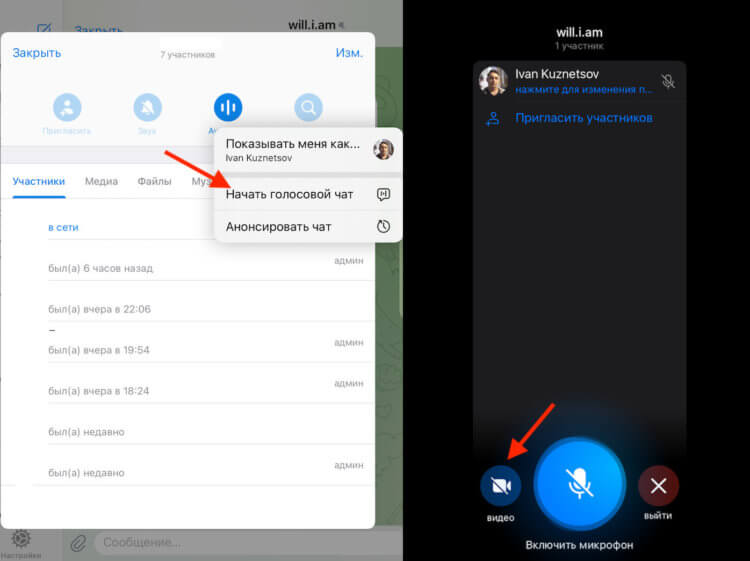
Видеочаты создаются только на основе уже имеющихся групп
Интересно, что видеоконференция создаётся только на базе уже существующей группы, но вы можете пригласить к звонку людей, которые в ней не состоят. С одной стороны, это кажется нелогичным, но с другой, всё правильно. Ведь групповые видеозвонки не в последнюю очередь ориентированы на корпоративных пользователей.
Как пользоваться видеосвязью в Telegram
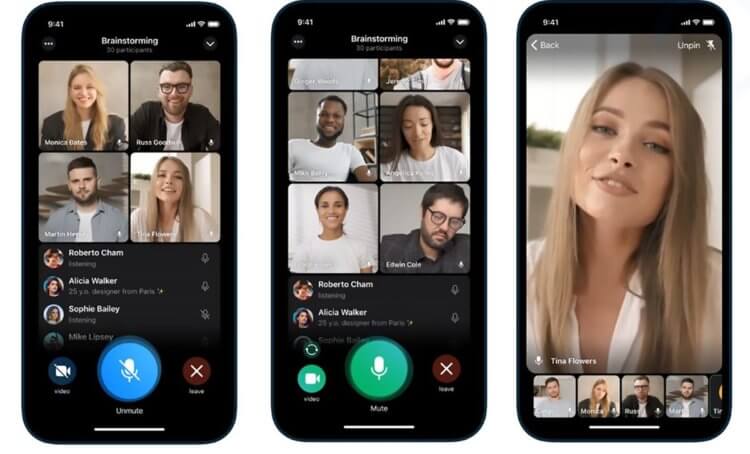
Скорее всего, групповые видеочаты предназначаются в первую очередь для корпоративных пользователей
Об этом свидетельствуют специфические инструменты управления беседой, которые появляются у автора видеочата:
- Переключение между собеседниками на разговор в режиме тет-а-тет;
- Включение и отключение камеры по своему желанию;
- Выбор спикера, видеотрансляция которого будет открыта во весь экран;
- Просмотр, кто в данный момент использует только звук или только видео;
- Закрепление конкретного спикера, которого будут слушать все без возможности перебить;
- Лишение права ведения голосовой или видеотрансляции конкретных пользователей;
- Возможность анонсировать проведение конференции заранее;
- Возможность автору выступать от не от своего имени, а от имени группы;
- Возможность показать собеседникам экран своего устройства.
Очевидно, что группе друзей или родственников большая часть этих инструментов попросту не нужна. У них просто нет необходимости в том, чтобы закреплять какого-либо собеседника, выступать от имени группы или даже показывать экран своего устройства, что обычно требуется при проведении вебинаров и презентаций.
Так что сомнений в том, что Павел Дуров намеревается составить конкуренцию Zoom, Skype, Google Meet и другим сервисам видеосвязи, нет. Другое дело, что для рядовых пользователей, которые хотят пообщаться в видеочате, слишком много проблем. Ведь для этого им по крайней мере придётся создать свою группу или пользоваться чужой.
На данный момент максимальное количество участников одной видеоконференции ограничено 30 пользователями. Однако, как уверяют разработчики, это временное ограничение. В скором времени – видим, когда нововведение протестируют окончательно, — количество собеседников, участвующих в конференции одновременно, будет увеличено.
Читайте также:


